如何恢復格式化的 SD 卡:完整指南
已發表: 2023-12-20格式化的SD卡可以恢復嗎? SD 卡可以方便地儲存數據,但意外或不當格式化的風險可能會導致資料遺失。 在這種情況下,您主要關心的是是否可以恢復格式化的 SD 卡。
不過,不用擔心。 在本完整指南中,我們將分享四種從格式化卡片復原資料的方法。 您只需要快速採取行動即可增加拯救數據的機會!
第 1 部分:你能恢復格式化的 SD 卡嗎?
格式化SD卡會刪除所有內容嗎? 當您格式化 SD 卡時,無論是有意還是無意,您都會清除舊資料並設定新的檔案系統。 它還會重置檔案系統結構,如 FAT、MFT 和元資料。 這個過程使得卡片看起來好像是空的,但資料不一定完全消失。
那麼,格式化的SD卡能恢復嗎? 毫無疑問,答案是肯定的。 雖然該過程破壞了資料結構並將設備標記為“空”,但實際資料仍然保留。 因此,只要您避免用新資料覆蓋它,就可以使用正確的方法恢復已格式化的 SD 卡。
第 2 部分:如何選擇正確的格式化 SD 卡復原方式?
當決定從格式化的 SD 卡恢復資料時,請記住以下因素:
| 因素 | 描述 |
| SD 卡狀況 | 考慮您的 SD 卡的類型和狀況。 如果有物理損壞,我們強烈建議尋求專業協助。 |
| 備份 | 檢查您是否有 SD 卡檔案的最新備份。 如果可用,您可以輕鬆地從格式化的 SD 卡恢復數據,而無需花費一分錢。 |
| 時間消耗 | 資料恢復方法不同,耗時也不同。 儘管差異可能很小,但更快地檢索遺失的檔案可能會產生至關重要的差異,就像在效率至關重要的時間敏感專案中一樣。 |
| 技能等級 | 不要感到尷尬; 您的技術知識也是格式化 SD 卡復原成功的關鍵因素。 如果您是電腦新手,請避免使用終端機或命令提示字元等進階工具。 |
現在,讓我們看看如何恢復格式化的 SD 卡的可能方法。
第 3 部分:恢復格式化 SD 卡的終極方法
- 預計時間:5-10 分鐘
- 難度:簡單
- 成本:負擔得起
- 成功率:高
- 限制:無法從覆蓋的 SD 卡中恢復數據
從格式化的 SD 卡恢復檔案的最佳方法是透過4DDiG Data Recovery等第三方工具。 它提供了一種用戶友好的方式來從各種儲存設備檢索格式化、刪除、遺失、遺失或損壞的檔案。 無論什麼情況,無論是系統崩潰還是分割區遺失,該工具都可以成功恢復資料。 看看它的好處:
- 恢復 2000 多種文件類型,包括影片、影像、音訊、文件、檔案等。
- 從硬碟、USB、SD 卡、無人機、數位相機等內部/外部儲存恢復資料。
- 只需三步驟即可完成格式化SD資料復原。
- 令人印象深刻的成功率和用戶友好的介面。
- 與 Windows 和 Mac 相容。
- 提供免費版本; 聖誕節促銷期間 40% 折扣。
請依照以下步驟使用此工具從格式化的 SD 卡還原資料:
步驟 1:在 Windows PC 或 Mac 上下載並安裝該工具,運行它,然後將 SD 卡連接到電腦。 在工具上選擇 SD 卡,然後按一下「掃描」。 軟體將掃描 SD 卡上的格式化資料。
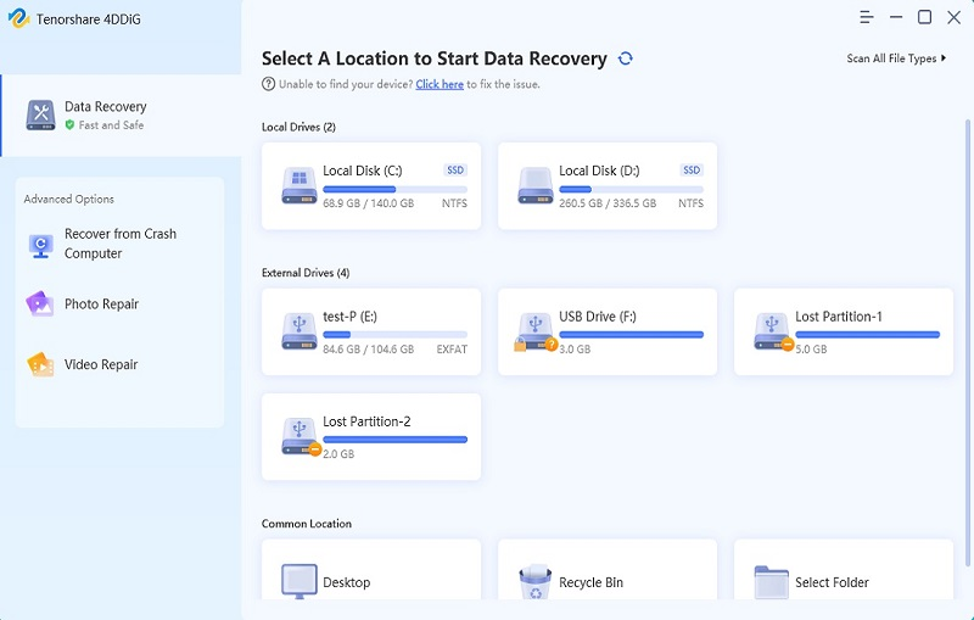
第 2 步:您可以隨時停止掃描。 找到檔案後,可以在「樹狀圖視圖」中按類別預覽它們,例如「刪除的檔案」、「遺失的檔案」等,或在「檔案檢視」中按檔案類型預覽。
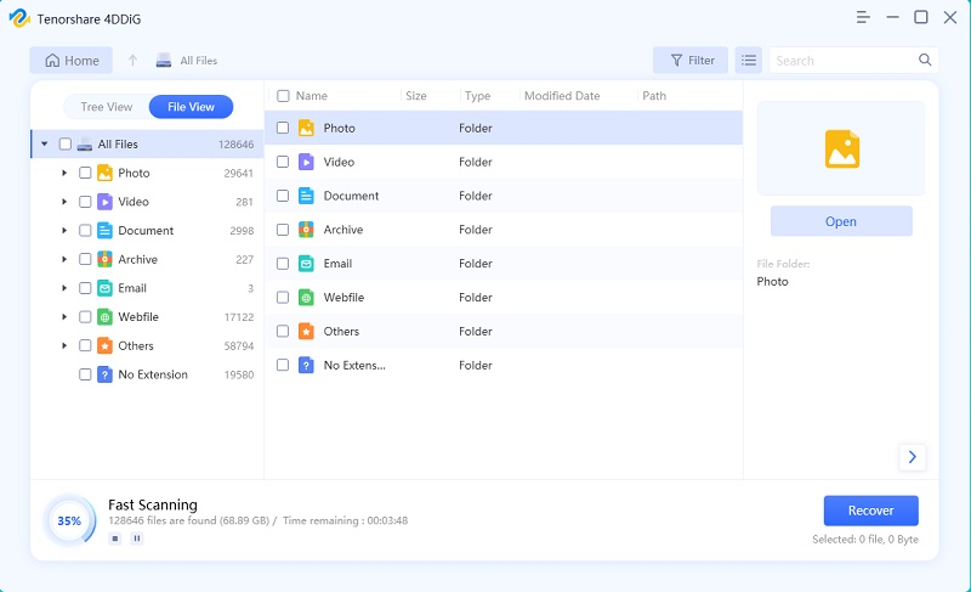
步驟3:找到目標檔案後,按一下「復原」並將其儲存在安全分割區上,而不是遺失的分割區上,以避免覆蓋。
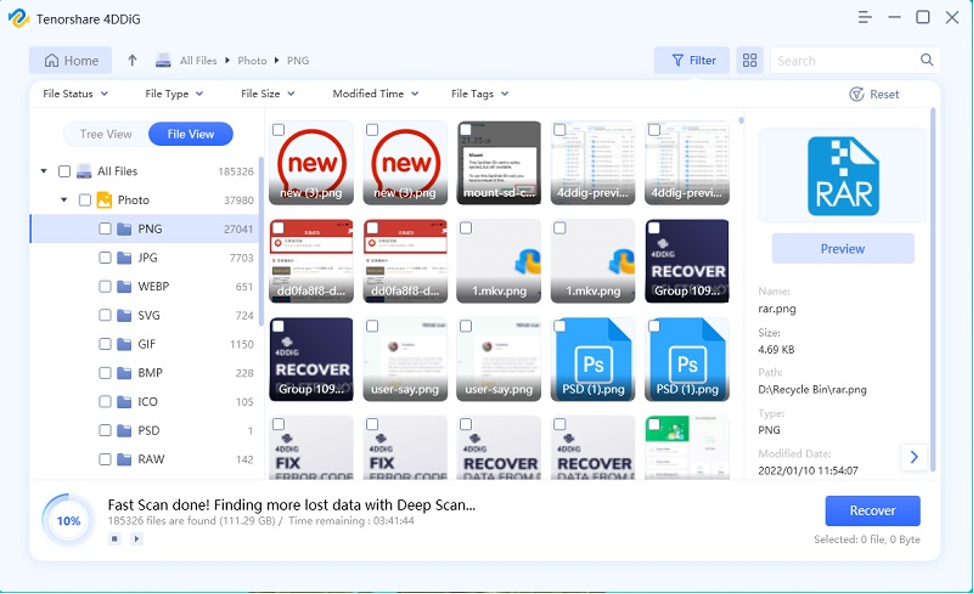
第 4 部分:恢復格式化 SD 卡的替代方法
根據具體情況,還有其他選項可以在 Windows/Mac 上從格式化的 SD 卡復原檔案。 您可以使用 CMD、備份工具或資料復原服務。 具體方法如下:
4.1 透過CMD恢復格式化的SD卡
- 預計時間:3-5 分鐘
- 難度:中等
- 費用:免費
- 成功率:中等
- 限制:只能恢復因SD卡分區損壞而遺失的資料。
如果您不介意了解一些技術,Windows 中的 CMD 和 Mac 中的終端都是內建工具,可用於復原格式化的 SD 卡資料。 他們使用命令列介面來修復錯誤並從磁碟檢索可讀資料。 以下是分別使用 CMD 和終端機在 Windows 和 Mac 上還原格式化 SD 卡的方法:
對於 Windows:
步驟1:在搜尋框中輸入「cmd」開啟命令提示字元並以管理員身分執行。
步驟 2:輸入“chkdsk F: /f/x/r”,並將“F”替換為 SD 卡的磁碟機代號。 按下“Enter”並等待格式化的 SD 卡恢復過程完成。
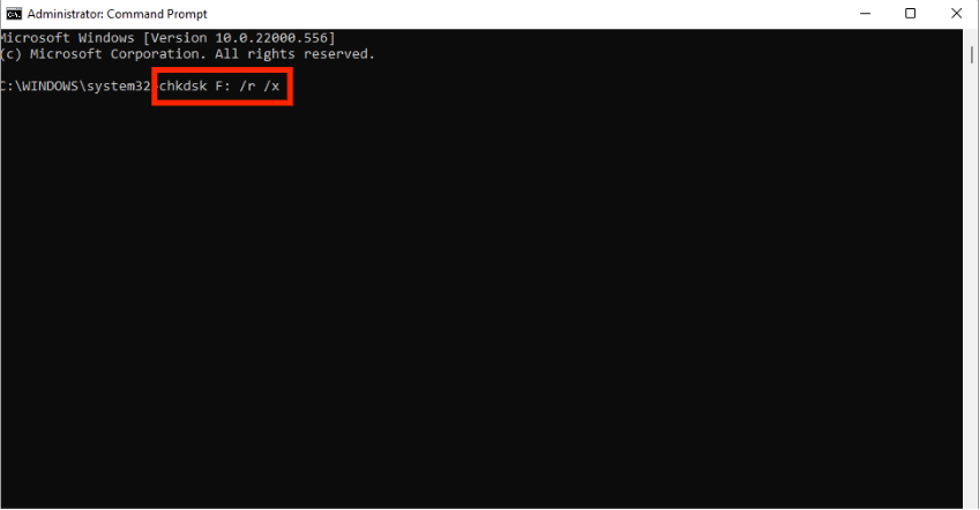
對於蘋果機:
步驟 1:從「Finder」中的「/Applications/Utilities」資料夾開啟終端機。
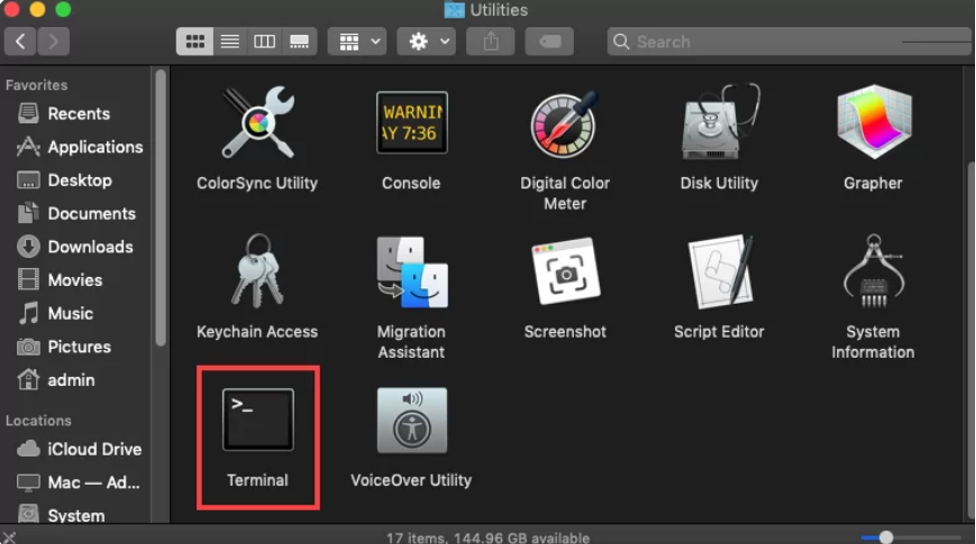

步驟 2:輸入 cd 指令導航到您的 SD 卡。
步驟3:輸入「mv filename ../,將「filename」替換為要復原的文件,然後按下「RETURN」。 輸入“退出”退出終端機。
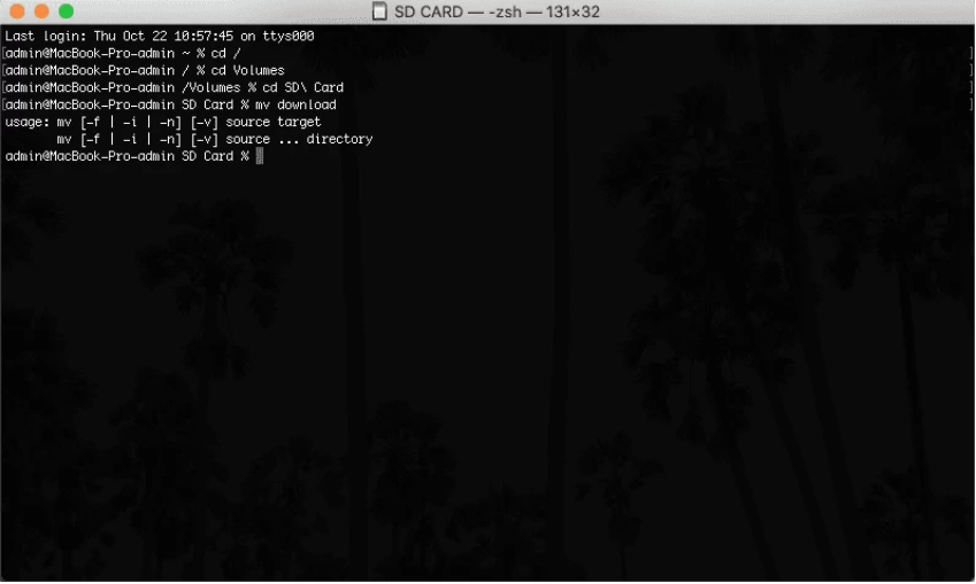
4.2 使用備份工具還原格式化的SD卡
- 預計時間:5-7 分鐘
- 難度:中等
- 費用:免費
- 成功率:非常高
- 限制:您必須在發生資料遺失之前備份SD卡上的檔案。
雖然 CMD 似乎是恢復格式化 SD 卡的簡單方法,但它也有限制。 chkdsk 指令用於偵測損壞的分割區,但不適用於格式化的 SD 卡。
如果 CMD 在格式化 SD 卡上找不到遺失的文件,請使用 Windows 或 Mac 備份從格式化 SD 卡復原文件。 但是,此方法僅適用於您在意外格式化系統之前備份了系統的情況。 這是你必須做的:
對於 Windows:
在 Windows 8 及更高版本中,檔案歷史記錄是一項內建功能,用於為所選檔案和資料夾建立備份並監視任何變更。 如果您修改這些文件,它會保留記錄並將更新的版本備份到指定的裝置。 因此,您也可以使用檔案歷史記錄從已格式化的 SD 卡中復原資料。 就是這樣:
步驟1:按“Windows + I”鍵開啟“設定”,選擇“更新與安全性”和“備份”。
步驟 2:在「使用檔案歷史記錄備份」下,按下「更多選項」。
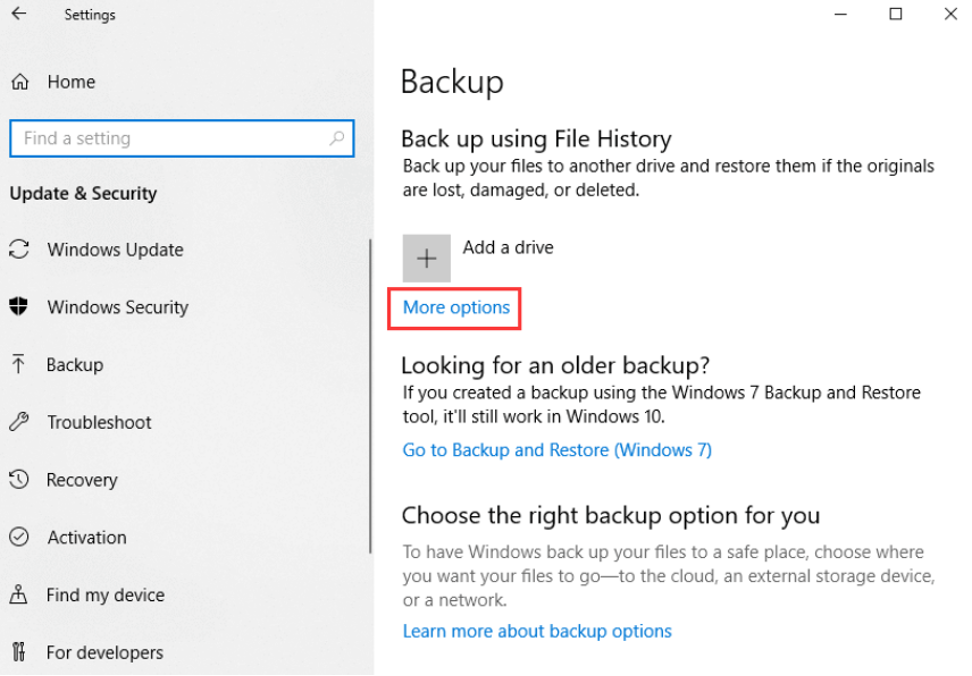
步驟3:在彈出視窗中,按一下「從目前備份還原檔案」進入檔案記錄備份視窗。
步驟4:雙擊資料夾找到要恢復的檔案或資料夾,選擇它,然後點擊綠色的「恢復」按鈕。
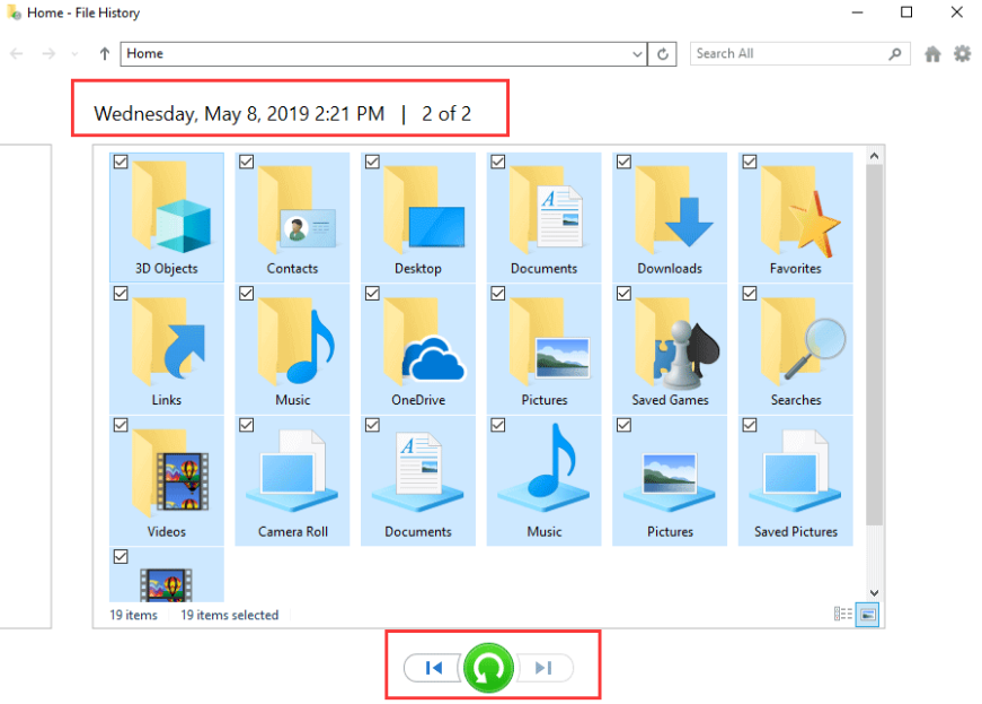
步驟5:如果還原先前的版本,會提示您是否要替換目前檔案。
步驟 6:若要將先前的版本儲存到其他地方,請右鍵點選綠色的“還原”按鈕,選擇“還原到...”,然後選擇目標路徑。
對於蘋果機:
在 Mac 中,您可以使用 Time Machine 備份 SD 卡數據,如果意外格式化,您可以稍後從那裡恢復。 這個應用程式甚至可以讓您恢復用戶帳戶。 但請確保您的時間機器備份磁碟已插入您的電腦。 以下是使用 Time Machine 復原格式化 SD 卡的方法:
第 1 步:按一下擴充座功能表列上的時鐘圖示以「進入時間機器」。
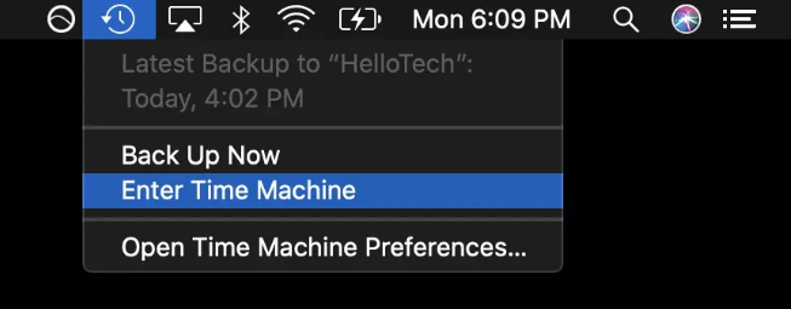
步驟2:使用「空白鍵」預覽要復原的檔案。
步驟3:選擇所需的備份,然後按一下「還原」將檔案還原到原始位置。
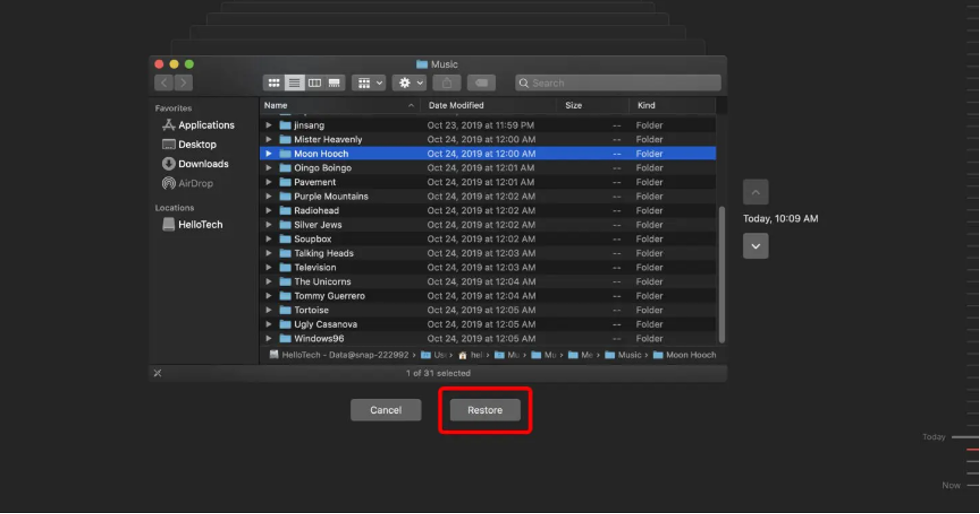
4.3 資料恢復服務
- 預計時間:7-14 天
- 難度:簡單
- 成本:300 – 3500 美元
- 成功率:非常高
- 限制:價格較高,無法保證100%資料恢復。
當上述解決方案都無法恢復已格式化的 SD 卡時,資料復原服務是理想的選擇。 它使用先進的技術和工具來解決導致格式化的檔案系統損壞。 此外,它還針對各種資料遺失場景,例如恢復因 SD 卡的技術或物理損壞而遺失的資料。
第五部分:導致SD卡資料遺失的其他原因
格式化 SD 卡復原後,您必須知道格式化並不是遺失 SD 卡資料的唯一原因。 有多種因素可能導致遺失寶貴的數據,包括用戶錯誤、卡片故障、斷電、檔案系統損壞或物理損壞。 以下是常見原因和預防技巧的細分:
- 使用者錯誤 –當使用者嘗試在卡片完成寫入資料之前彈出卡片時,就會發生這種情況。 為防止這種情況,請務必等待卡片從裝置中正確彈出後再取出卡片。
- 卡片故障 –硬體或韌體缺陷可能導致卡片故障。 為避免這種情況,請選擇信譽良好的品牌的優質卡並檢查是否有物理損壞。
- 斷電 – 電源中斷或波動可能會導致資料遺失。 使用電湧保護器或備用電池並將卡片遠離熱源。
- 檔案系統損壞 –由於格式化不當、病毒感染、電源故障等可能會導致損壞。為避免這種情況,請僅在必要時格式化卡片並使用防毒軟體。
- 物理損壞 –接觸水、灰塵、磁鐵或化學物質可能會損壞卡片。 因此,請小心處理 SD 卡並安全存放,遠離潮濕和極端溫度。
現在,您不再需要擔心如何還原已格式化的SD卡。
結論
希望我們已經回答了您的問題“您能恢復已格式化的 SD 卡嗎?” 是的,這是可能的,但需要合適的方法。 根據具體情況,您可以從我們先前分享的四種方法中選擇最合適的方法來還原已格式化的SD卡。
但是,請考慮使用 4DDiG 資料恢復工具以獲得最佳和最快的結果。 它擅長從各種遺失場景中恢復數據,包括文件損壞、刪除和格式化,並且可以從內部/外部設備恢復 2000 多種文件類型。
